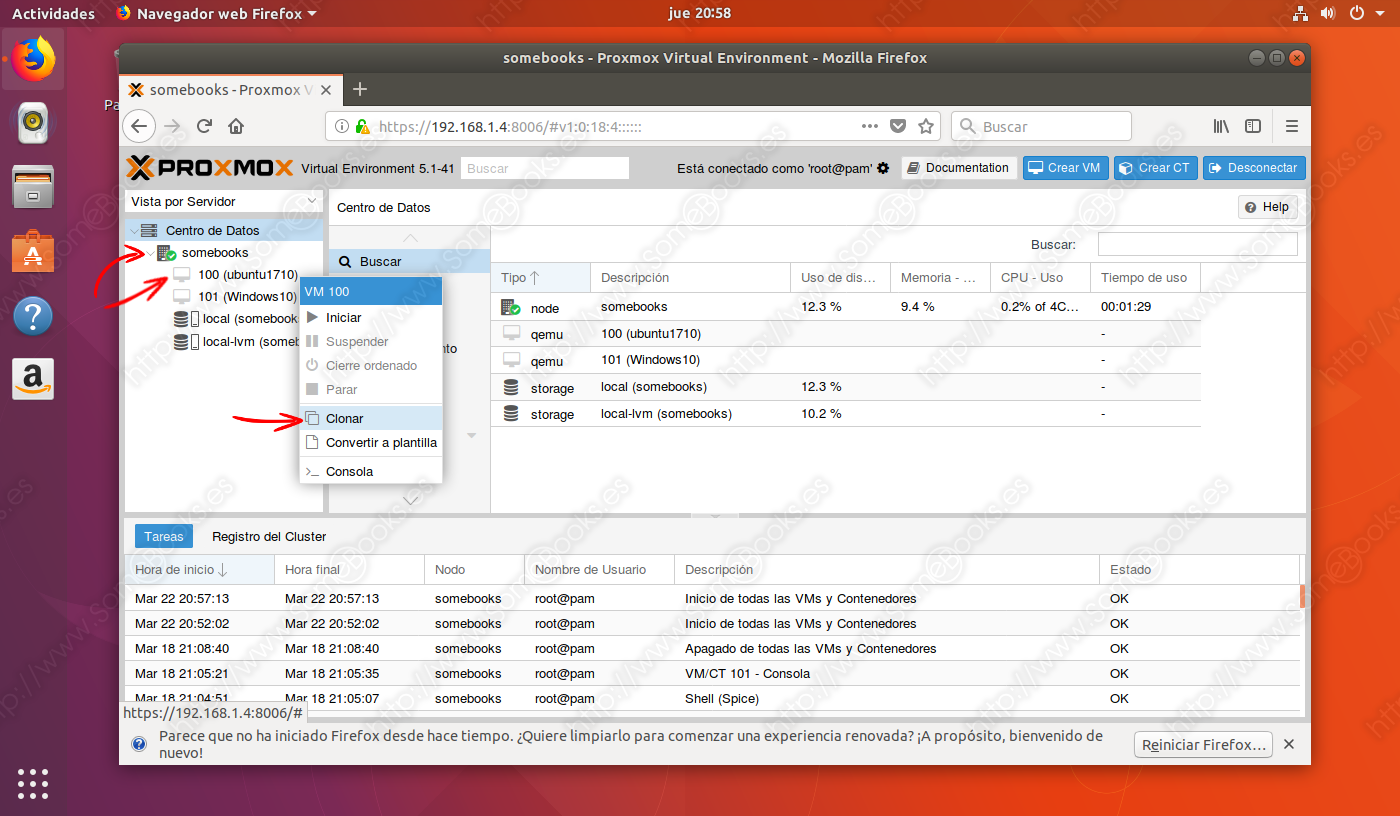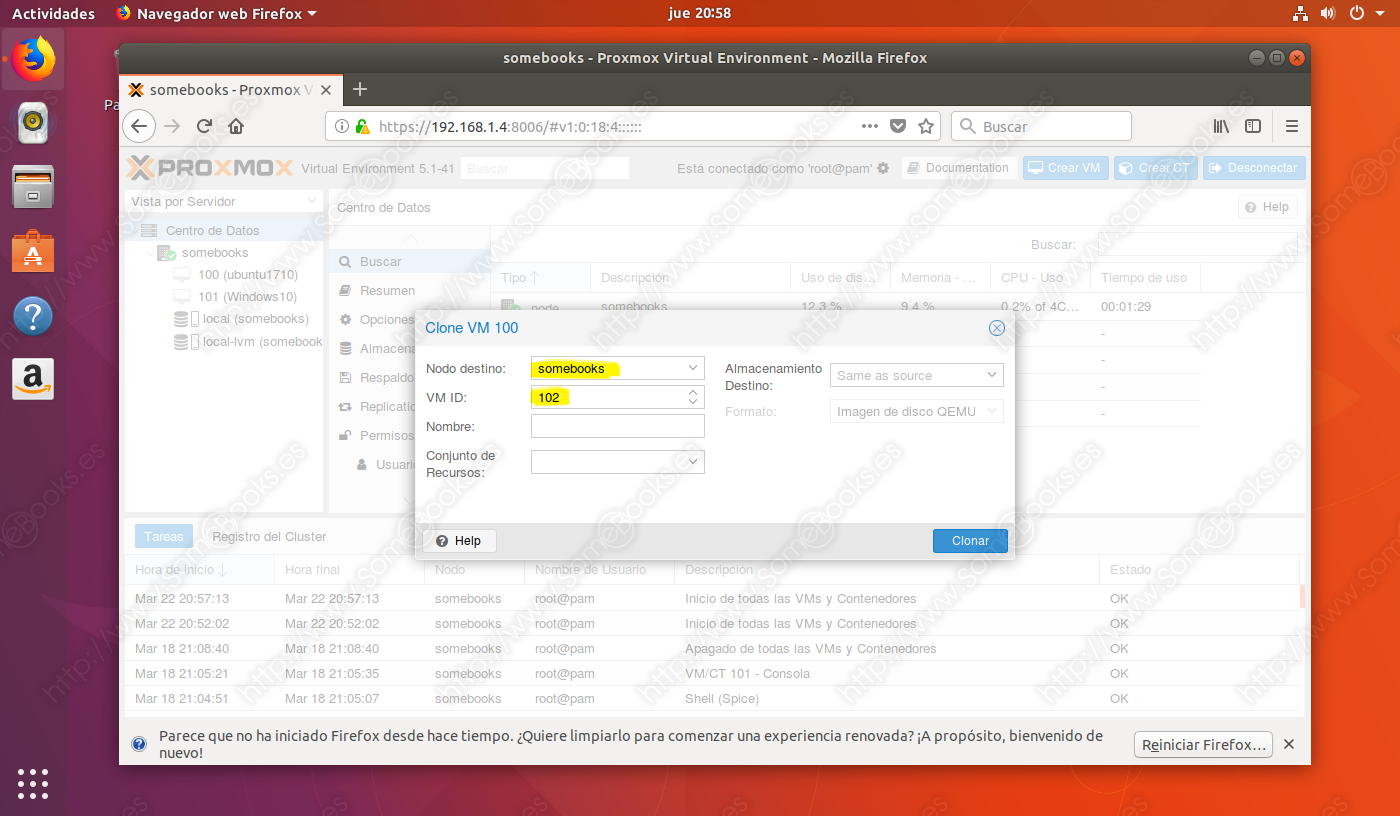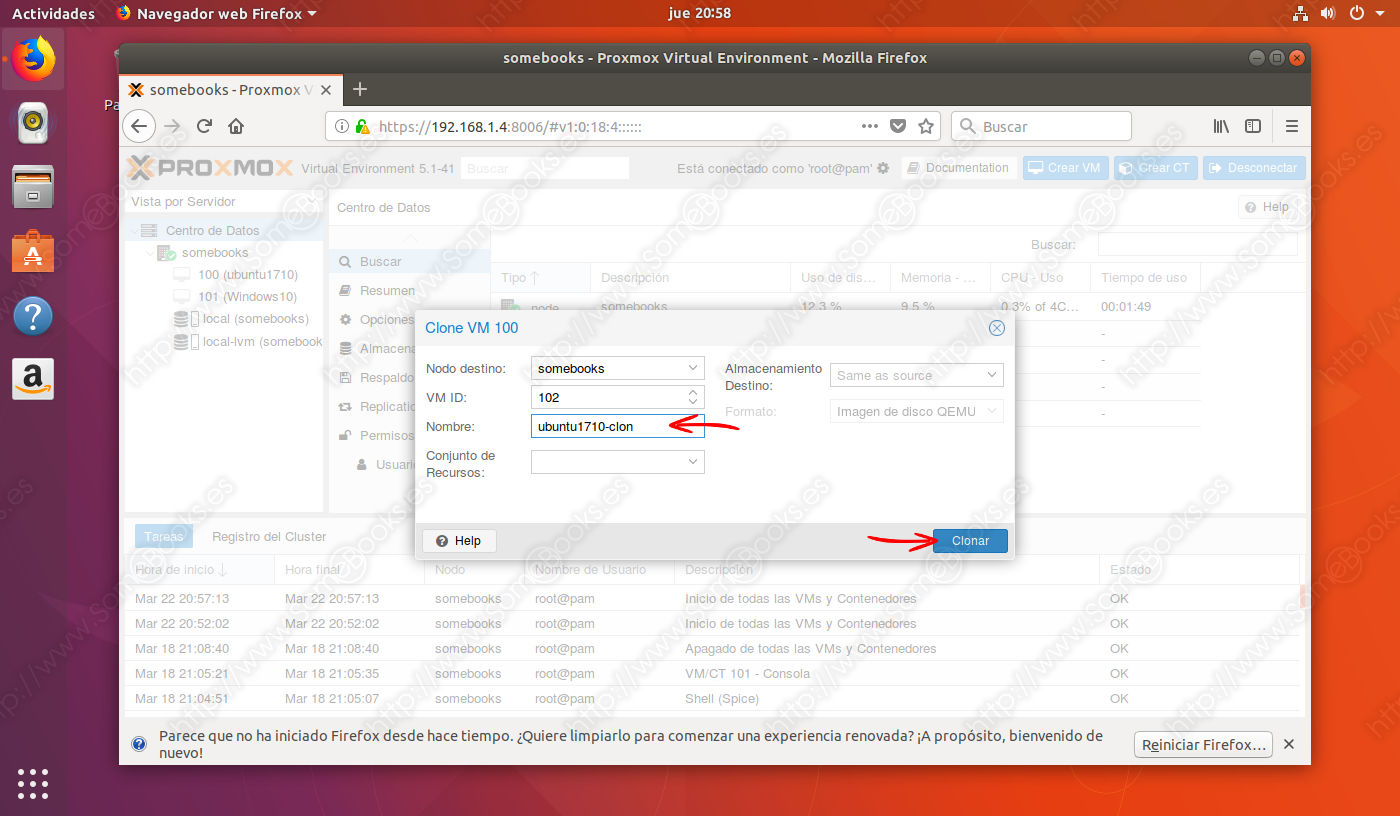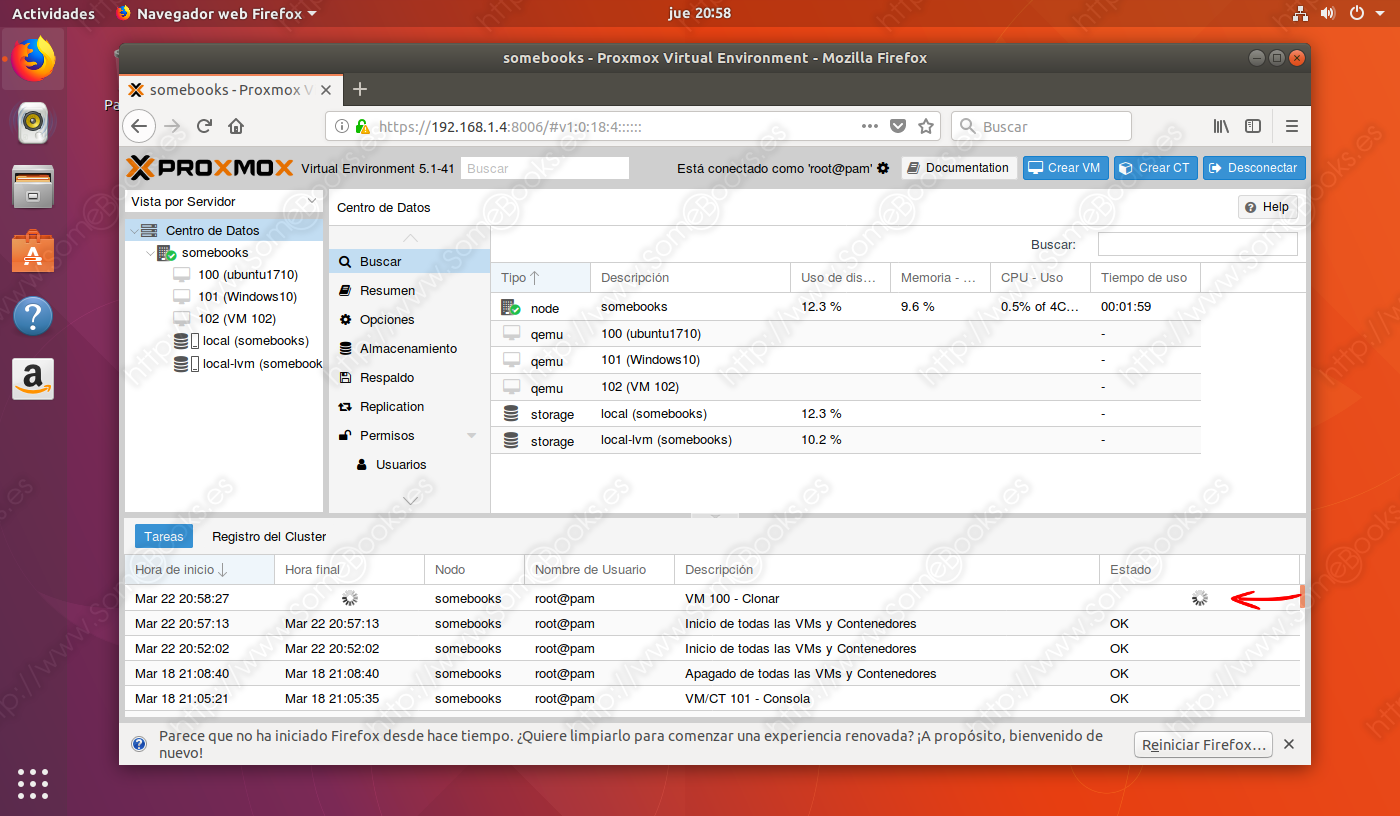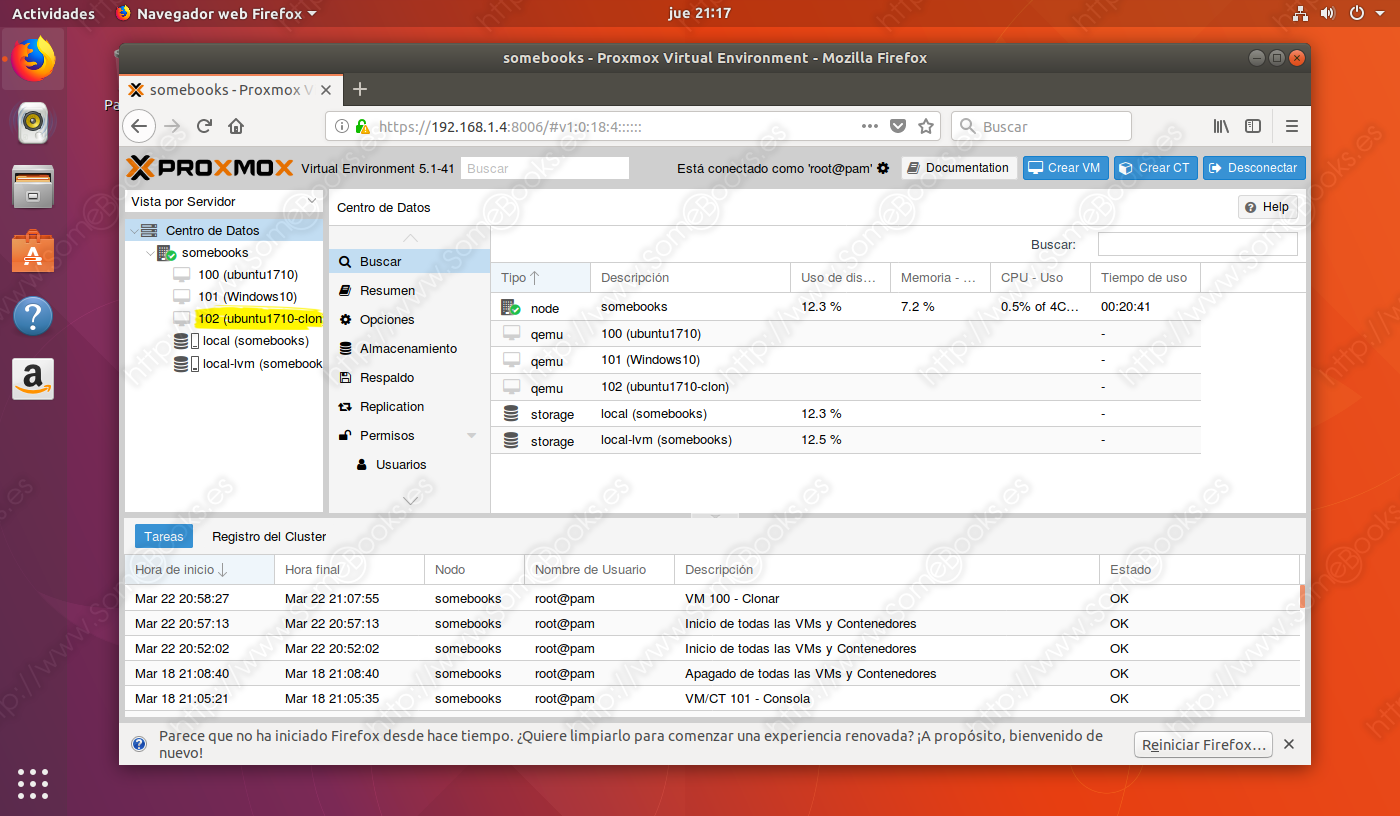Duplicar (clonar) una máquina virtual de Proxmox VE
Algunas cuestiones previas
Ya hemos visto en algunos artículos anteriores cómo crear máquinas virtuales desde cero en un servidor de virtualización que ejecuta Proxmox VE.
Si lo consideras necesario, puedes consultar los siguientes artículos:
Sin embargo en algunas ocasiones puede ahorrarnos una buena cantidad de trabajo crear una máquina virtual que sea un duplicado perfecto de otra que ya exista.
Aún así, debemos tener en cuanta, después de obtener el duplicado, ambas máquinas tendrán muchas de sus características idénticas:
- El mismo nombre de host.
- La dirección MAC.
- La misma clave SSH.
- El mismo SID.
Por este motivo, si ejecutamos ambas máquinas al mismo tiempo, podemos obtener resultados inesperados.
De cualquier modo, si necesitas duplicar una máquina virtual en Proxmox VE, hoy te enseñamos cómo.
Crear el duplicado de una máquina
Como es lógico, para crear un duplicado de una máquina existente, lo primero será ejecutar el navegador de Internet y abrir su administrador web. A continuación, desplegaremos en el panel izquierdo el elemento que representa a nuestro servidor de virtualización.
Finalmente, hacemos clic, son el botón derecho del ratón sobre el nombre de la máquina que queremos duplicar y, en el menú de contexto que aparece, elegimos la opción Clonar.
Al hacerlo, aparece una nueva ventana que contiene dos campos rellenos:
- El servidor de destino de la máquina nueva. Como en nuestra instalación de ejemplo sólo tenemos uno, deberemos crear la nueva máquina en él. Si tuviésemos varios, podríamos elegir uno de la lista.
- El ID de la máquina virtual. De forma predeterminada aparece el valor siguiente de la lista, pero podemos cambiarlo según nuestro criterio.
Para continuar deberemos escribir, como mínimo, el nombre que tendrá la nueva máquina.
Al hacerlo, comenzará el proceso de duplicación de la máquina de origen. Este proceso puede tardar algo de tiempo.
Cuando concluya la operación, tendremos al nueva máquina lista para usar en el panel izquierdo del administrador web.
Para cambiar la dirección MAC de la máquina nueva, puedes recurrir al artículo Ajustes en una máquina virtual de Proxmox VE después de crearla (Parte 2).
El resto de los ajustes dependerán del sistema operativo instalado en la máquina virtual. Por ejemplo, para cambiar el nombre de host puedes consultar alguno de nuestros siguientes artículos:
- Proporcionar un nombre de equipo en Windows Server 2016 desde la consola.
- Proporcionar un nombre de equipo en Windows Server 2016 con escritorio.
- Proporcionar un nuevo nombre para el equipo en Windows 8.1.
- Proporcionar un nuevo nombre para el equipo en Ubuntu 14.04 LTS.
- Proporcionar un nombre de equipo en Windows Server 2012 R2 con escritorio.
Y hasta aquí el artículo de hoy. Espero que te haya resultado interesante.